Wat is Azure Cache voor Redis met Azure Private Link?
In dit artikel leert u hoe u een virtueel netwerk en een Azure Cache voor Redis exemplaar met een privé-eindpunt maakt met behulp van Azure Portal. U leert ook hoe u een privé-eindpunt toevoegt aan een bestaand Azure Cache voor Redis-exemplaar.
Een privé-eindpunt in Azure is een netwerkinterface waarmee u privé en veilig verbinding maakt met Azure Cache voor Redis die door Azure Private Link mogelijk wordt gemaakt.
U kunt openbare toegang tot het privé-eindpunt van uw cache beperken door de PublicNetworkAccess vlag uit te schakelen.
Belangrijk
Er is een publicNetworkAccess vlag die standaard is Disabled ingesteld.
U kunt de waarde instellen op Disabled of Enabled. Als deze vlag is ingesteld op ingeschakeld, heeft deze vlag toegang tot zowel openbare als privé-eindpunten tot de cache. Wanneer deze optie is ingesteld Disabled, is alleen toegang tot privé-eindpunten toegestaan. Noch de Enterprise- of Enterprise Flash-laag ondersteunt de publicNetworkAccess vlag. Zie de veelgestelde vragen voor meer informatie over het wijzigen van de waarde.
Belangrijk
Privé-eindpunt wordt ondersteund in cachelagen Basic, Standard, Premium en Enterprise. U wordt aangeraden een privé-eindpunt te gebruiken in plaats van VNets. Privé-eindpunten zijn eenvoudig in te stellen of te verwijderen, worden ondersteund op alle lagen en kunnen uw cache in één keer verbinden met meerdere verschillende VNets.
Wanneer u de Basic-laag gebruikt, kan er gegevensverlies optreden wanneer u een privé-eindpunt verwijdert en opnieuw maakt.
Bereik van beschikbaarheid
| Laag | Basic, Standard en Premium | Enterprise, Enterprise Flash |
|---|---|---|
| Beschikbaar | Ja | Ja |
Vereisten
- Azure-abonnement: u kunt een gratis abonnement nemen
Belangrijk
Op dit moment wordt de redis-console op basis van de portal niet ondersteund met een privékoppeling.
Belangrijk
Wanneer u private link gebruikt, kunt u geen gegevens exporteren of importeren naar een opslagaccount waarvoor firewall is ingeschakeld, tenzij u een Cache met een Premium-laag met beheerde identiteit gebruikt om te worden gekoppeld aan het opslagaccount. Zie Wat als ik een firewall heb ingeschakeld voor mijn opslagaccount voor meer informatie?
Een privé-eindpunt maken met een nieuw Azure Cache voor Redis-exemplaar
In deze sectie maakt u een nieuw Azure Cache voor Redis exemplaar met een privé-eindpunt.
Een virtueel netwerk maken voor uw nieuwe cache
Meld u aan bij de Azure-portal en selecteer Create a resource.

Selecteer Netwerken op de pagina Nieuw en selecteer vervolgens Virtueel netwerk.
Selecteer Toevoegen om een virtueel netwerk te maken.
Typ of selecteer in Virtueel netwerk maken de volgende gegevens op het tabblad Basisinstellingen:
Instelling Voorgestelde waarde Beschrijving Abonnement Open de vervolgkeuzelijst en selecteer uw abonnement. Het abonnement waaronder dit virtuele netwerk moet worden gemaakt. Resourcegroep Open de vervolgkeuzelijst en selecteer een resourcegroep of kies Nieuwe maken en geef een naam voor de nieuwe resourcegroep op. Naam voor de resourcegroep waarin u uw virtuele netwerk en andere resources wilt maken. Door al uw app-resources in één resourcegroep te plaatsen, kunt u ze eenvoudig beheren of verwijderen. Naam Voer een naam voor een virtueel netwerk in. De naam moet beginnen met een letter of cijfer; eindigen met een letter, cijfer of onderstrepingsteken; en alleen letters, cijfers, onderstrepingstekens, punten of afbreekstreepjes bevatten. Regio Vervolgkeuzelijst en selecteer een regio. Selecteer een regio in de buurt van andere services die gebruikmaken van uw virtuele netwerk. Selecteer het tabblad IP-adressen of selecteer de knop Volgende: IP-adressen onderaan de pagina.
Geef op het tabblad IP-adressen de IPv4-adresruimte op als een of meer adresvoorvoegsels in CIDR-notatie (bijvoorbeeld 192.168.1.0/24).
Selecteer onder Subnetnaam de standaardinstelling om de eigenschappen van het subnet te bewerken.
Geef in het deelvenster Subnet bewerken een subnetnaam en het adresbereik van het subnet op. Het adresbereik van het subnet moet de CIDR-notatie hebben (bijvoorbeeld 192.168.1.0/24). Deze moet zijn opgenomen in de adresruimte van het virtuele netwerk.
Selecteer Opslaan.
Selecteer het tabblad Controleren + maken of klik op de knop Controleren + maken.
Controleer of alle informatie juist is en selecteer Maken om het virtuele netwerk te maken.
Een Azure Cache voor Redis-exemplaar maken met een privé-eindpunt
Voer de volgende stappen uit om een cache-exemplaar te maken:
Ga terug naar de startpagina van Azure Portal of open het zijbalkmenu en selecteer Een resource maken.
Selecteer op de pagina Nieuw de optie Databases en selecteer vervolgens Azure Cache voor Redis.
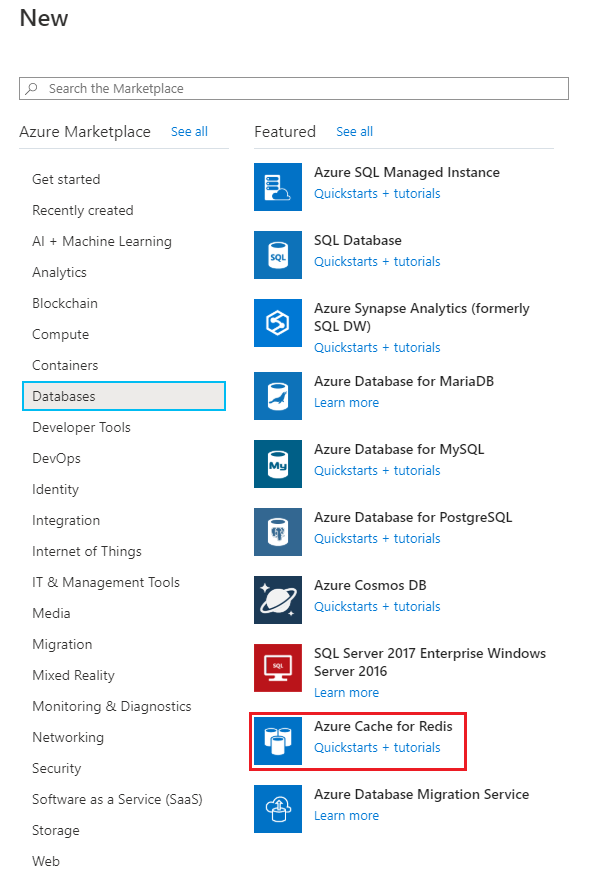
Configureer op de pagina Nieuwe Redis-cache de instellingen voor de nieuwe cache.
Instelling Voorgestelde waarde Beschrijving DNS-naam Voer een wereldwijd unieke naam in. De cachenaam moet een tekenreeks tussen 1 en 63 tekens zijn. De tekenreeks mag alleen cijfers, letters of afbreekstreepjes bevatten. De naam moet beginnen en eindigen met een cijfer of letter en mag geen opeenvolgende afbreekstreepjes bevatten. De hostnaam van uw cache-exemplaar is <DNS-naam.redis.cache.windows.net>. Abonnement Open de vervolgkeuzelijst en selecteer uw abonnement. Het abonnement waarmee dit nieuwe Azure Cache voor Redis-exemplaar wordt gemaakt. Resourcegroep Open de vervolgkeuzelijst en selecteer een resourcegroep of kies Nieuwe maken en geef een naam voor de nieuwe resourcegroep op. Naam voor de resourcegroep waarin de cache en andere resources moeten worden gemaakt. Door al uw app-resources in één resourcegroep te plaatsen, kunt u ze eenvoudig beheren of verwijderen. Location Open de vervolgkeuzelijst en selecteer een locatie. Selecteer een regio in de buurt van andere services die gebruikmaken van uw cache. Prijscategorie Open de vervolgkeuzelijst en selecteer een Prijscategorie. De prijscategorie bepaalt de grootte, prestaties en functies die beschikbaar zijn voor de cache. Zie het Azure Cache voor Redis-overzicht voor meer informatie. Selecteer het tabblad Netwerken of selecteer de knop Netwerken onderaan de pagina.
Selecteer op het tabblad Netwerken het privé-eindpunt voor de connectiviteitsmethode.
Selecteer de knop Toevoegen om uw privé-eindpunt te maken.

Configureer op de pagina Een privé-eindpunt maken de instellingen voor uw privé-eindpunt met het virtuele netwerk en subnet dat u in de laatste sectie hebt gemaakt en selecteer OK.
Selecteer het tabblad Volgende: Geavanceerd of selecteer de knop Volgende: Geavanceerd onderaan de pagina.
Selecteer in het tabblad Geavanceerd voor een basic of standard cache-exemplaar de schakeloptie inschakelen als u een niet-TLS-poort wilt inschakelen.
Configureer in het tabblad Geavanceerd voor premium cache-exemplaar de instellingen voor een niet-TLS-poort, clustering en gegevenspersistentie.
Selecteer het tabblad Volgende: Tags of selecteer de knop Volgende: Tags onderaan de pagina.
Voer desgewenst in het tabblad Tags de naam en waarde in om de resource te categoriseren.
Selecteer Controleren + maken. Het tabblad Beoordelen + maken wordt weergegeven, waar uw configuratie wordt gevalideerd in Azure.
Selecteer Maken nadat het groene bericht Validatie geslaagd verschijnt.
Het duurt even voor de cache is gemaakt. U kunt de voortgang bekijken op de overzichtspagina van Azure Cache voor Redis. Als u bij StatusWordt uitgevoerd ziet staan, kunt u de cache gebruiken.
Belangrijk
Er is een publicNetworkAccess vlag die standaard is Disabled ingesteld.
U kunt de waarde instellen op Disabled of Enabled. Wanneer deze vlag is ingesteld Enabled, heeft deze vlag toegang tot zowel openbare als privé-eindpunten tot de cache. Wanneer deze optie is ingesteld Disabled, is alleen toegang tot privé-eindpunten toegestaan. Zie de veelgestelde vragen voor meer informatie over het wijzigen van de waarde.
Een privé-eindpunt maken met een bestaand Azure Cache voor Redis-exemplaar
In deze sectie voegt u een privé-eindpunt toe aan een bestaand Azure Cache voor Redis exemplaar.
Een virtueel netwerk maken voor uw bestaande cache
Volg deze stappen om een virtueel netwerk te maken:
Meld u aan bij de Azure-portal en selecteer Create a resource.
Selecteer Netwerken op de pagina Nieuw en selecteer vervolgens Virtueel netwerk.
Selecteer Toevoegen om een virtueel netwerk te maken.
Typ of selecteer in Virtueel netwerk maken de volgende gegevens op het tabblad Basisinstellingen:
Instelling Voorgestelde waarde Beschrijving Abonnement Open de vervolgkeuzelijst en selecteer uw abonnement. Het abonnement waaronder dit virtuele netwerk moet worden gemaakt. Resourcegroep Open de vervolgkeuzelijst en selecteer een resourcegroep of kies Nieuwe maken en geef een naam voor de nieuwe resourcegroep op. Naam voor de resourcegroep waarin u uw virtuele netwerk en andere resources wilt maken. Door al uw app-resources in één resourcegroep te plaatsen, kunt u ze eenvoudig beheren of verwijderen. Naam Voer een naam voor een virtueel netwerk in. De naam moet beginnen met een letter of cijfer; eindigen met een letter, cijfer of onderstrepingsteken; en alleen letters, cijfers, onderstrepingstekens, punten of afbreekstreepjes bevatten. Regio Vervolgkeuzelijst en selecteer een regio. Selecteer een regio in de buurt van andere services die gebruikmaken van uw virtuele netwerk. Selecteer het tabblad IP-adressen of selecteer de knop Volgende: IP-adressen onderaan de pagina.
Geef op het tabblad IP-adressen de IPv4-adresruimte op als een of meer adresvoorvoegsels in CIDR-notatie (bijvoorbeeld 192.168.1.0/24).
Selecteer onder Subnetnaam de standaardinstelling om de eigenschappen van het subnet te bewerken.
Geef in het deelvenster Subnet bewerken een subnetnaam en het adresbereik van het subnet op. Het adresbereik van het subnet moet de CIDR-notatie hebben (bijvoorbeeld 192.168.1.0/24). Deze moet zijn opgenomen in de adresruimte van het virtuele netwerk.
Selecteer Opslaan.
Selecteer het tabblad Controleren + maken of klik op de knop Controleren + maken.
Controleer of alle informatie juist is en selecteer Maken om het virtuele netwerk te maken.
Een privé-eindpunt maken
Voer de volgende stappen uit om een privé-eindpunt te maken:
Zoek in Azure Portal naar Azure Cache voor Redis. Druk vervolgens op Enter of selecteer deze in de zoeksuggesties.
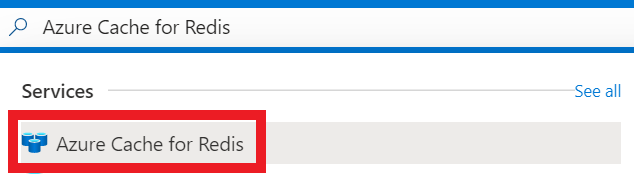
Selecteer het cache-exemplaar waaraan u een privé-eindpunt wilt toevoegen.
Selecteer privé-eindpunt aan de linkerkant van het scherm.
Selecteer de knop Privé-eindpunt om uw privé-eindpunt te maken.

Configureer op de pagina Een privé-eindpunt maken de instellingen voor uw privé-eindpunt.
Instelling Voorgestelde waarde Beschrijving Abonnement Open de vervolgkeuzelijst en selecteer uw abonnement. Het abonnement waaronder u dit privé-eindpunt wilt maken. Resourcegroep Open de vervolgkeuzelijst en selecteer een resourcegroep of kies Nieuwe maken en geef een naam voor de nieuwe resourcegroep op. Naam voor de resourcegroep waarin u uw privé-eindpunt en andere resources wilt maken. Door al uw app-resources in één resourcegroep te plaatsen, kunt u ze eenvoudig beheren of verwijderen. Naam Voer een privé-eindpuntnaam in. De naam moet beginnen met een letter of cijfer; eindigen met een letter, cijfer of onderstrepingsteken; en mag alleen letters, cijfers, onderstrepingstekens, punten of afbreekstreepjes bevatten. Regio Vervolgkeuzelijst en selecteer een regio. Selecteer een regio in de buurt van andere services die gebruikmaken van uw privé-eindpunt. Selecteer de knop Volgende: Resource onderaan de pagina.
Selecteer uw abonnement op het tabblad Resource , kies het resourcetype als
Microsoft.Cache/Redisen selecteer vervolgens de cache waarmee u het privé-eindpunt wilt verbinden.Selecteer de knop Volgende: Configuratie onderaan de pagina.
Selecteer de knop Volgende: Virtueel netwerk onderaan de pagina.
Selecteer op het tabblad Configuratie het virtuele netwerk en het subnet dat u in de vorige sectie hebt gemaakt.
Selecteer op het tabblad Virtueel netwerk het virtuele netwerk en het subnet dat u in de vorige sectie hebt gemaakt.
Selecteer de knop Volgende: Tags onderaan de pagina.
Voer desgewenst in het tabblad Tags de naam en waarde in om de resource te categoriseren.
Selecteer Controleren + maken. U gaat naar het tabblad Controleren en maken , waar Azure uw configuratie valideert.
Nadat het groene bericht Validatie is geslaagd , selecteert u Maken.
Belangrijk
Er is een publicNetworkAccess vlag die standaard is Disabled ingesteld.
U kunt de waarde instellen op Disabled of Enabled. Als deze vlag is ingesteld op ingeschakeld, heeft deze vlag toegang tot zowel openbare als privé-eindpunten tot de cache. Wanneer deze optie is ingesteld Disabled, is alleen toegang tot privé-eindpunten toegestaan. Zie de veelgestelde vragen voor meer informatie over het wijzigen van de waarde.
Een privé=eindpunt maken met Azure PowerShell
Voer het volgende PowerShell-script uit om een privé-eindpunt met de naam MyPrivateEndpoint te maken voor een bestaand Azure Cache voor Redis-exemplaar. Vervang de variabelewaarden door de details voor uw omgeving:
$SubscriptionId = "<your Azure subscription ID>"
# Resource group where the Azure Cache for Redis instance and virtual network resources are located
$ResourceGroupName = "myResourceGroup"
# Name of the Azure Cache for Redis instance
$redisCacheName = "mycacheInstance"
# Name of the existing virtual network
$VNetName = "myVnet"
# Name of the target subnet in the virtual network
$SubnetName = "mySubnet"
# Name of the private endpoint to create
$PrivateEndpointName = "MyPrivateEndpoint"
# Location where the private endpoint can be created. The private endpoint should be created in the same location where your subnet or the virtual network exists
$Location = "westcentralus"
$redisCacheResourceId = "/subscriptions/$($SubscriptionId)/resourceGroups/$($ResourceGroupName)/providers/Microsoft.Cache/Redis/$($redisCacheName)"
$privateEndpointConnection = New-AzPrivateLinkServiceConnection -Name "myConnectionPS" -PrivateLinkServiceId $redisCacheResourceId -GroupId "redisCache"
$virtualNetwork = Get-AzVirtualNetwork -ResourceGroupName $ResourceGroupName -Name $VNetName
$subnet = $virtualNetwork | Select -ExpandProperty subnets | Where-Object {$_.Name -eq $SubnetName}
$privateEndpoint = New-AzPrivateEndpoint -ResourceGroupName $ResourceGroupName -Name $PrivateEndpointName -Location "westcentralus" -Subnet $subnet -PrivateLinkServiceConnection $privateEndpointConnection
Een privé-eindpunt ophalen met Behulp van Azure PowerShell
Gebruik deze PowerShell-opdracht om de details van een privé-eindpunt op te halen:
Get-AzPrivateEndpoint -Name $PrivateEndpointName -ResourceGroupName $ResourceGroupName
Een privé-eindpunt verwijderen met Behulp van Azure PowerShell
Als u een privé-eindpunt wilt verwijderen, gebruikt u de volgende PowerShell-opdracht:
Remove-AzPrivateEndpoint -Name $PrivateEndpointName -ResourceGroupName $ResourceGroupName
Een privé-eindpunt maken met behulp van Azure CLI
Voer het volgende Azure CLI-script uit om een privé-eindpunt met de naam myPrivateEndpoint te maken voor een bestaand Azure Cache voor Redis-exemplaar. Vervang de variabelewaarden door de details voor uw omgeving:
# Resource group where the Azure Cache for Redis and virtual network resources are located
ResourceGroupName="myResourceGroup"
# Subscription ID where the Azure Cache for Redis and virtual network resources are located
SubscriptionId="<your Azure subscription ID>"
# Name of the existing Azure Cache for Redis instance
redisCacheName="mycacheInstance"
# Name of the virtual network to create
VNetName="myVnet"
# Name of the subnet to create
SubnetName="mySubnet"
# Name of the private endpoint to create
PrivateEndpointName="myPrivateEndpoint"
# Name of the private endpoint connection to create
PrivateConnectionName="myConnection"
az network vnet create \
--name $VNetName \
--resource-group $ResourceGroupName \
--subnet-name $SubnetName
az network vnet subnet update \
--name $SubnetName \
--resource-group $ResourceGroupName \
--vnet-name $VNetName \
--disable-private-endpoint-network-policies true
az network private-endpoint create \
--name $PrivateEndpointName \
--resource-group $ResourceGroupName \
--vnet-name $VNetName \
--subnet $SubnetName \
--private-connection-resource-id "/subscriptions/$SubscriptionId/resourceGroups/$ResourceGroupName/providers/Microsoft.Cache/Redis/$redisCacheName" \
--group-ids "redisCache" \
--connection-name $PrivateConnectionName
Een privé-eindpunt ophalen met behulp van Azure CLI
Gebruik de volgende CLI-opdracht om de details van een privé-eindpunt op te halen:
az network private-endpoint show --name MyPrivateEndpoint --resource-group MyResourceGroup
Een privé-eindpunt verwijderen met behulp van Azure CLI
Als u een privé-eindpunt wilt verwijderen, gebruikt u de volgende CLI-opdracht:
az network private-endpoint delete --name MyPrivateEndpoint --resource-group MyResourceGroup
Veelgestelde vragen
- Hoe kan ik verbinding maken met mijn cache met een privé-eindpunt?
- Waarom kan ik geen verbinding maken met een privé-eindpunt?
- Welke functies worden niet ondersteund met privé-eindpunten?
- Hoe kan ik controleren of mijn privé-eindpunt juist is geconfigureerd?
- Hoe kan ik mijn privé-eindpunt uitschakelen of inschakelen vanuit openbare netwerktoegang?
- Hoe kan ik mijn in VNet geïnjecteerde cache migreren naar een Private Link-cache?
- Hoe kan ik meerdere eindpunten in verschillende virtuele netwerken hebben?
- Wat gebeurt er als ik alle privé-eindpunten in mijn cache verwijder?
- Zijn netwerkbeveiligingsgroepen (NSG) ingeschakeld voor privé-eindpunten?
- Mijn privé-eindpuntexemplaar bevindt zich niet in mijn VNet, dus hoe is het gekoppeld aan mijn VNet?
Hoe kan ik verbinding maken met mijn cache met een privé-eindpunt?
Voor caches in de Basic-, Standard- en Premium-laag moet uw toepassing verbinding maken <cachename>.redis.cache.windows.net op poort 6380. Er wordt automatisch een privé-DNS-zone met de naam *.privatelink.redis.cache.windows.netgemaakt in uw abonnement. De privé-DNS-zone is essentieel voor het tot stand brengen van de TLS-verbinding met het privé-eindpunt. We raden u aan het gebruik van <cachename>.privatelink.redis.cache.windows.net configuratie of verbindingsreeks te vermijden.
Voor caches van Enterprise- en Enterprise Flash-lagen moet uw toepassing verbinding maken <cachename>.<region>.redisenterprise.cache.azure.net op de poort 10000.
Zie voor meer informatie de configuratie van de DNS-zone voor Azure-Services.
Waarom kan ik geen verbinding maken met een privé-eindpunt?
Privé-eindpunten kunnen niet worden gebruikt met uw cache-exemplaar als uw cache al een in VNet geïnjecteerde cache is.
Voor caches in de Basic-, Standard- en Premium-laag bent u beperkt tot 100 privékoppelingen.
In caches van Premium-lagen met behulp van clustering bent u beperkt tot één privékoppeling.
Enterprise- en Enterprise Flash-laagcaches zijn beperkt tot 84 privékoppelingen.
U probeert gegevens op te slaan in het opslagaccount waarop firewallregels worden toegepast, voorkomt mogelijk dat u de Private Link maakt.
Mogelijk maakt u geen verbinding met uw privé-eindpunt als uw cache-exemplaar een niet-ondersteunde functie gebruikt.
Welke functies worden niet ondersteund met privé-eindpunten?
Het maken van verbinding vanuit de Azure Portal-console is een niet-ondersteund scenario waarin u een verbindingsfout ziet.
Privékoppelingen kunnen niet worden toegevoegd aan caches die al gebruikmaken van passieve geo-replicatie in de Premium-laag. Een privékoppeling toevoegen aan een geo-gerepliceerde cache: 1. Ontkoppel de geo-replicatie. 2. Voeg een Private Link toe. 3. Ten slotte koppelt u de geo-replicatie opnieuw. (Caches in enterprise-lagen die actieve geo-replicatie gebruiken, hebben deze beperking niet.)
Hoe kan ik controleren of mijn privé-eindpunt juist is geconfigureerd?
Ga naar Overzicht in het menu Resource in de portal. U ziet de hostnaam voor uw cache in het werkvenster. Voer een opdracht uit zoals nslookup <hostname> vanuit het VNet dat is gekoppeld aan het privé-eindpunt om te controleren of de opdracht wordt omgezet in het privé-IP-adres voor de cache.
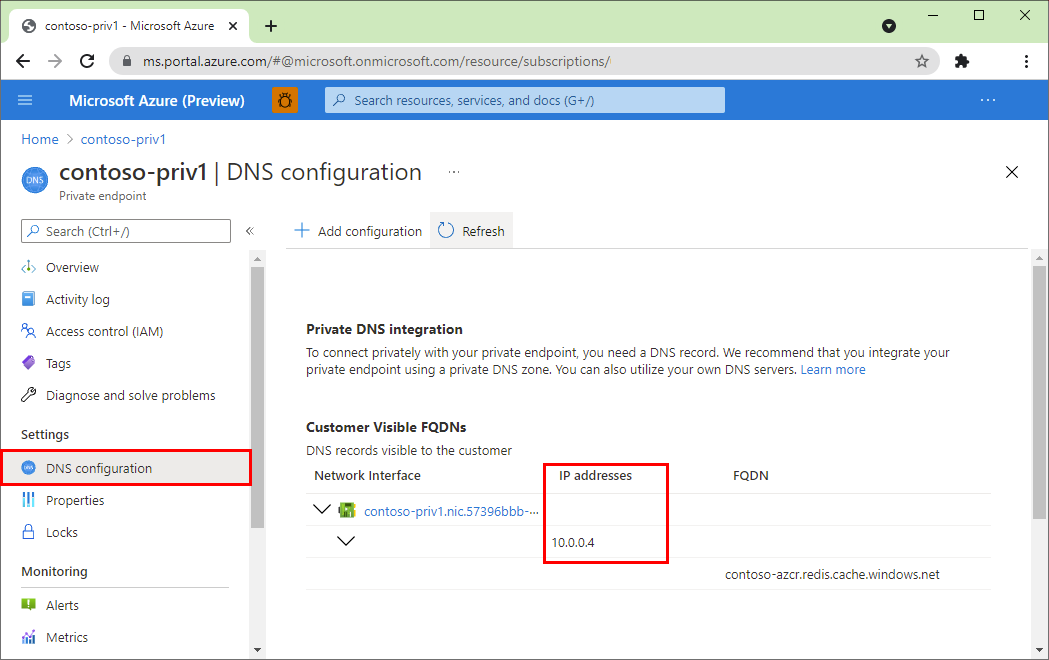
Hoe kan ik mijn privé-eindpunt uitschakelen of inschakelen vanuit openbare netwerktoegang?
Er is Disabled standaard een publicNetworkAccess vlag.
Als deze vlag is ingesteld Enabledop, is zowel openbare als privé-eindpunttoegang tot de cache toegestaan. Wanneer deze optie is ingesteld Disabled, is alleen toegang tot privé-eindpunten toegestaan. U kunt de waarde instellen op Disabled of Enabled in Azure Portal of met een RESTful API PATCH-aanvraag.
Voer de volgende stappen uit om de waarde in Azure Portal te wijzigen:
Zoek in Azure Portal naar Azure Cache voor Redis. Druk vervolgens op Enter of selecteer deze in de zoeksuggesties.
Selecteer het cache-exemplaar dat u wilt wijzigen van de openbare netwerktoegangswaarde.
Selecteer privé-eindpunt aan de linkerkant van het scherm.
Selecteer de knop Openbare netwerktoegang inschakelen.
U kunt de waarde ook wijzigen via een RESTful API PATCH-aanvraag. Gebruik bijvoorbeeld de volgende code voor een cache in de Basic-, Standard- of Premium-laag en bewerk de waarde om de gewenste vlag voor uw cache weer te geven.
PATCH https://management.azure.com/subscriptions/{subscription}/resourceGroups/{resourcegroup}/providers/Microsoft.Cache/Redis/{cache}?api-version=2020-06-01
{ "properties": {
"publicNetworkAccess":"Disabled"
}
}
Zie Redis - Update voor meer informatie.
Hoe kan ik mijn in VNet geïnjecteerde cache migreren naar een Private Link-cache?
Raadpleeg onze migratiehandleiding voor verschillende benaderingen voor het migreren van uw in VNet opgenomen caches naar Private Link-caches.
Hoe kan ik meerdere eindpunten in verschillende virtuele netwerken hebben?
Als u meerdere privé-eindpunten in verschillende virtuele netwerken wilt hebben, moet de privé-DNS-zone handmatig worden geconfigureerd voor de meerdere virtuele netwerken voordat u het privé-eindpunt maakt. Raadpleeg DNS-configuratie voor Azure-privé-eindpunt voor meer informatie.
Wat gebeurt er als ik alle privé-eindpunten in mijn cache verwijder?
Nadat u de privé-eindpunten in uw cache hebt verwijderd, kan uw cache-exemplaar onbereikbaar worden totdat: u expliciet openbare netwerktoegang inschakelt of een ander privé-eindpunt toevoegt. U kunt de publicNetworkAccess vlag wijzigen in Azure Portal of via een RESTful API PATCH-aanvraag. Zie de veelgestelde vragen voor meer informatie over het wijzigen van de waarde
Zijn netwerkbeveiligingsgroepen (NSG) ingeschakeld voor privé-eindpunten?
Nee, ze zijn uitgeschakeld voor privé-eindpunten. Hoewel aan subnetten met het privé-eindpunt NSG kan worden gekoppeld, zijn de regels niet effectief voor verkeer dat wordt verwerkt door het privé-eindpunt. Het afdwingen van netwerkbeleid moet zijn uitgeschakeld om privé-eindpunten in een subnet te implementeren. NSG wordt nog steeds afgedwongen voor andere workloads die worden gehost op hetzelfde subnet. Routes op elk clientsubnet gebruiken een /32-voorvoegsel. Als u het standaardrouteringsgedrag wijzigt, is een vergelijkbare UDR vereist.
Beheer het verkeer met behulp van NSG-regels voor uitgaand verkeer op bronclients. Implementeer afzonderlijke routes met het voorvoegsel /32 om privé-eindpuntroutes te overschrijven. NSG-stroomlogboeken en bewakingsgegevens voor uitgaande verbindingen worden nog steeds ondersteund en kunnen worden gebruikt.
Mijn privé-eindpuntexemplaar bevindt zich niet in mijn VNet, dus hoe is het gekoppeld aan mijn VNet?
Het is alleen gekoppeld aan uw VNet. Omdat deze zich niet in uw VNet bevindt, hoeven NSG-regels niet te worden gewijzigd voor afhankelijke eindpunten.
Gerelateerde inhoud
- Zie de documentatie van Azure Private Link voor meer informatie over Azure Private Link.
- Zie Azure Cache voor Redis documentatie voor netwerkisolatie om verschillende netwerkisolatieopties voor uw cache te vergelijken.